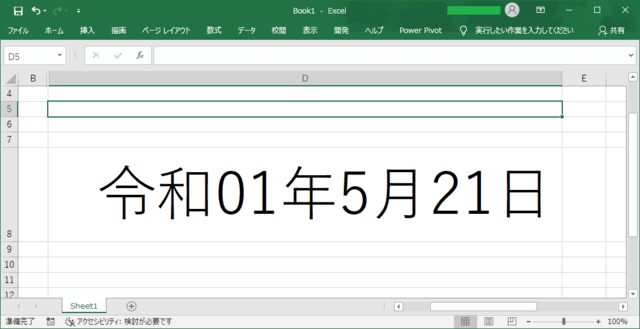
Windows、Officeが「令和」に対応しましたがExcelで新元号「令和」が表示されない方もいるようです。そんな方に、Excelで新元号「令和」を表示する方法を紹介します。
Windows 10「令和」対応
Windows 10の最新バージョン「1809」が「令和」へ対応しました。最新のWindows Updateを適用することで「令和」を確認できます。以下でその対応方法を紹介します。
1. 更新プログラムをチェックします。
[スタート画面]、[設定]、[更新とセキュリティ]の順にクリックして表示される[Windows Update]の画面で更新プログラムをチェックします。

2. Windowsのカレンダーの表示を、西暦から和暦に切り替えます。
[スタート画面]、[設定]、[時刻と言語]の順にキリックします。[日付と時刻]を選択して[日付、時刻、地域の書式設定]をクリックします。
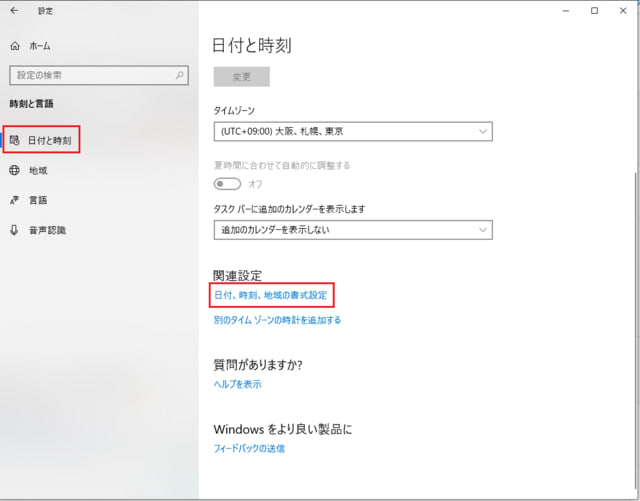
[データ形式を変更する]をクリックします。

[カレンダー]の下から「和暦」を選択します。
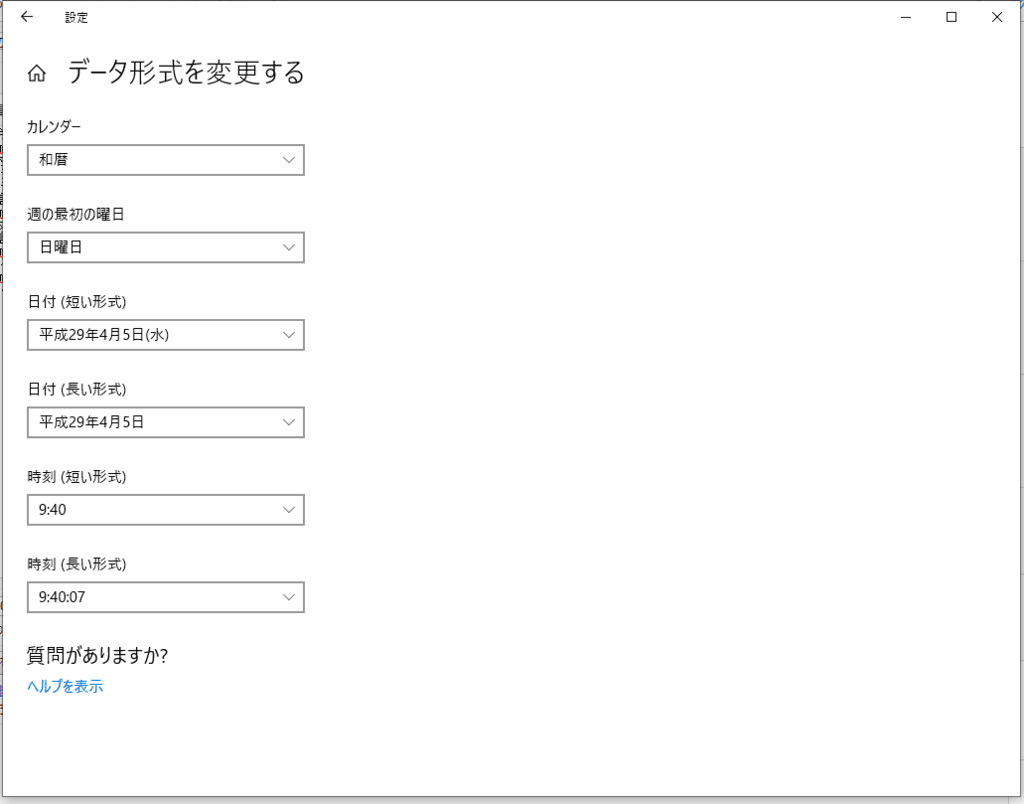
変更されました。
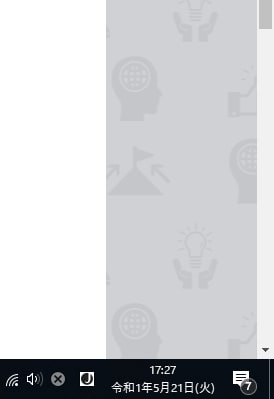
Excelを「令和」に対応
1. Excelのシートを表示し、TODAY関数を入力します。
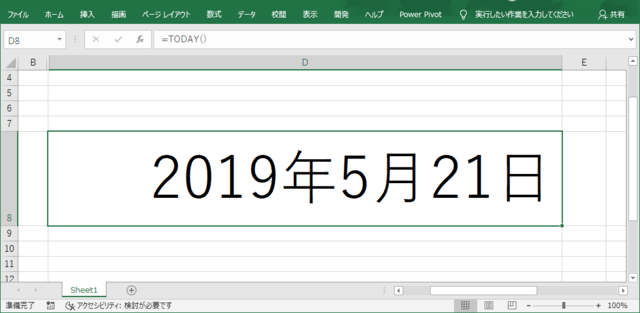
2. [ホーム]、[書式]、[セルの書式設定]の順にキリックします。

3.[日付]、[カレンダーの種類]から「和暦」を選択します。

「令和」に変更されました。
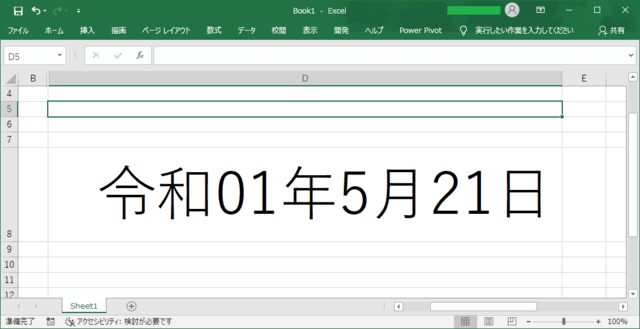
最後に
Excelが「令和」に対応できないという方は、Windowsをアップデートしていない可能性があります。Windowsをアップデートしてから試してみてください。










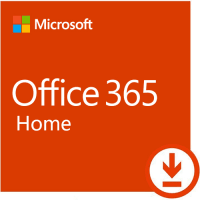
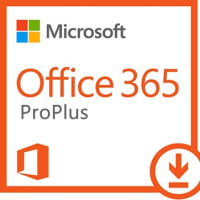
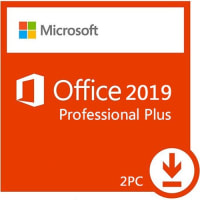
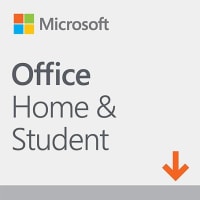

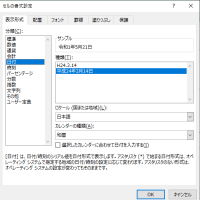
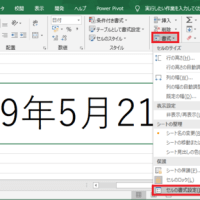
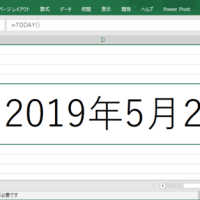
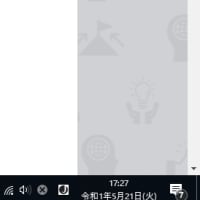
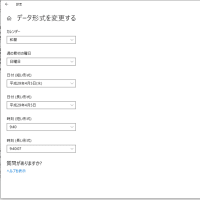
※コメント投稿者のブログIDはブログ作成者のみに通知されます